Nesloga me ne pušta da pričam: 3 načina za popravak (09.15.25)
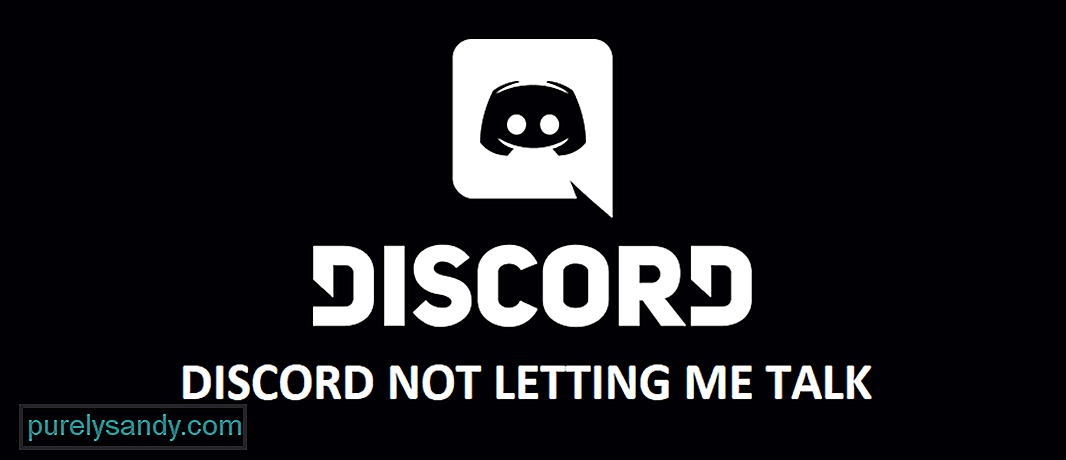 razdor ne dopušta mi da razgovaram
razdor ne dopušta mi da razgovaram Discord je jedna od najboljih komunikacijskih platformi koja nudi širok raspon mogućnosti povezivanja s prijateljima i drugim ljudima na poslužiteljima. Ovo je jedna od najsvestranijih platformi vani i možete imati sve vrste komunikacije s glasom, uključujući audio i video pozive.
Čak imate mogućnost slanja glasovnih poruka putem platforme i to bi napravite za vas blaženo iskustvo. Međutim, ako imate bilo kakvih problema s glasovnim neskladom, evo što trebate učiniti.
Popularne lekcije iz razdora
1) Provjerite postavke zvuka uređaja
Prva stvar koju morate provjeriti su postavke zvuka na vašem uređaju i to će učiniti trik umjesto vas. Provjerite je li na vašem uređaju aktiviran mikrofon kako na tom mjestu ne bi bilo problema. Također ćete trebati napraviti mikrofon da koristite zadani uređaj za unos zvuka i na taj ćete način moći dobiti pravi audio ulaz za Discord i moći ćete razgovarati preko aplikacije.
Još jedna stvar što ćete posebno morati provjeriti na mobilnim uređajima da li bi vaša aplikacija Discord trebala imati pristup vašem mikrofonu. Možete provjeriti dozvole za pristup mikrofonu ili dozvole za aplikaciju kako biste aplikaciji Discord omogućili upotrebu mikrofona i to će vam savršeno uspjeti.
2) Ponovno instalirajte aplikaciju
Sljedeća stvar koju ćete morati učiniti je ponovna instalacija aplikacije bez obzira koji uređaj ili platformu možda koristite. Ovo bi trebalo biti dovoljno jednostavno, jer ponovna instalacija neće ukloniti samo sve probleme, pogreške i pogreške koje biste mogli stvoriti da vam izazovu ovaj problem. To će vam također omogućiti da nabavite ažuriranu verziju aplikacije kako biste riješili ovu vrstu problema.
Dakle, izbrišite podatke o aplikaciji, a zatim deinstalirajte aplikaciju sa svog uređaja. Nakon toga, bilo bi sjajno ako možete i uređaj ponovo pokrenuti. Nakon ponovnog pokretanja morat ćete preuzeti najnoviju verziju aplikacije na svoj uređaj i to će vam pomoći da razjasnite sve probleme s kojima se možda susrećete s mikrofonom.
3) vaši upravljački programi za mikrofone
Sada postoji mogućnost da vaš mikrofon ima neke upravljačke programe koji bi vam mogli ometati iskustvo i teško ćete ga pokrenuti na posao. Dakle, ono što ćete u tom slučaju trebati je provjeriti jesu li upravljački programi audio i provjerite jesu li upravljački programi ažurirani. Nakon uspješnog ažuriranja upravljačkog programa, moći ćete postići da uređaj Discord radi za vas. To bi vrijedilo za računalo s Windowsom.
Međutim, ako imate problema s telefonima, morat ćete isprobati ažuriranje firmvera jer to također može uzrokovati problem i ažuriranje firmvera na najnovija verzija učinit će da savršeno radi za vas.
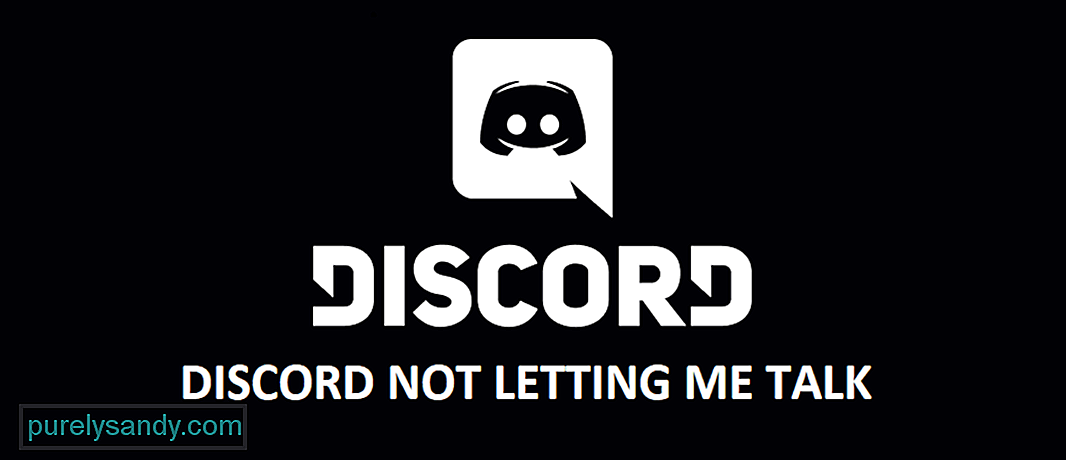
Youtube video: Nesloga me ne pušta da pričam: 3 načina za popravak
09, 2025

